
Musikbranschen har välsignats med framväxten av fantastiska streamingtjänster som används av flera människor runt om i världen. iTunes, Apple Music, Tidal, Amazon Music och naturligtvis Spotify, var den mest populära. Och i det här inlägget ska vi främst fokusera på en – den Spotify ansökan och hur du kan särskilt lek Spotify via Bluetooth.
Även om det redan finns många sätt att spela din favorit Spotify låtar, säkert, det finns fortfarande ett antal människor som letar efter lösningen till nämnda.
Smakämnen Spotify applikationen har varit mycket mångsidig och flexibel när det gäller kompatibilitet. Du kan faktiskt ha detta installerat på flera olika enheter och prylar – vare sig det är en Android-enhet, en persondator (Mac eller Windows), surfplattor, spelkonsoler, klockor, smarta högtalare och mer.
Om du ville lyssna på Spotify låtar även om du är inne i din egen bil och njuter av stämningen av bilkörning och roadtripp, då borde du veta hur du enkelt kan ansluta din enhet till din bils stereo för att spela upp din favorit Spotify musik.
Låt oss nu börja med diskussionen.
Innehållsguide Del 1: Hur man spelar Spotify Via BluetoothDel 2: Har du problem med Bluetooth-anslutning?Del 3: Alternativ eller alternativ att spela Spotify SongsDel 4: Att summera allt
Alla enheter nuförtiden har vad vi kallade "bluetooth”. Om du ännu inte är medveten om detta är detta en trådlös teknik eller ett trådlöst verktyg som är inbyggt i varje enhet för smidig och effektiv överföring av data eller till och med mediefiler som videor, bilder, musik och mer från en gadget till en annan och håller ett kort avstånd mellan de två. Bluetooth har blivit populärt för inte så länge sedan och används av nästan alla användare.

Egentligen, proceduren du behöver slutföra för att spela din favorit Spotify låtar som använder denna Bluetooth är för lätta att följa.
Följande är de grundtoner du behöver komma ihåg för en framgångsrik Bluetooth-anslutning mellan din enhet (kan vara en mobiltelefon) och en annan, t.ex. din bils stereo.
Nu när du har förstått de viktiga punkterna att komma ihåg kommer vi att fortsätta med stegen för att spela Spotify via Bluetooth.
Om du inte är så säker på de tre nämnda stegen ska vi förklara var och en i korthet i nästa del av det här inlägget.
Det första du måste se till är att både enheten du ska använda har sin Bluetooth aktiverad och påslagen för att börja med anslutningsprocessen. För mobiltelefoner eller surfplattor kan du enkelt hitta detta genom att gå till alternativet "Inställning" och leta sedan efter "Bluetooth".
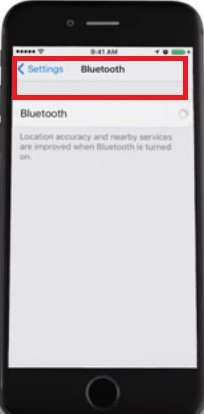
När du har aktiverat Bluetooth för varje enhet, ska du nu fortsätta med ihopparningsprocessen. Du kan enkelt utföra ihopparningen genom att leta efter den andra enhetens namn och sedan trycka på den för att para ihop.
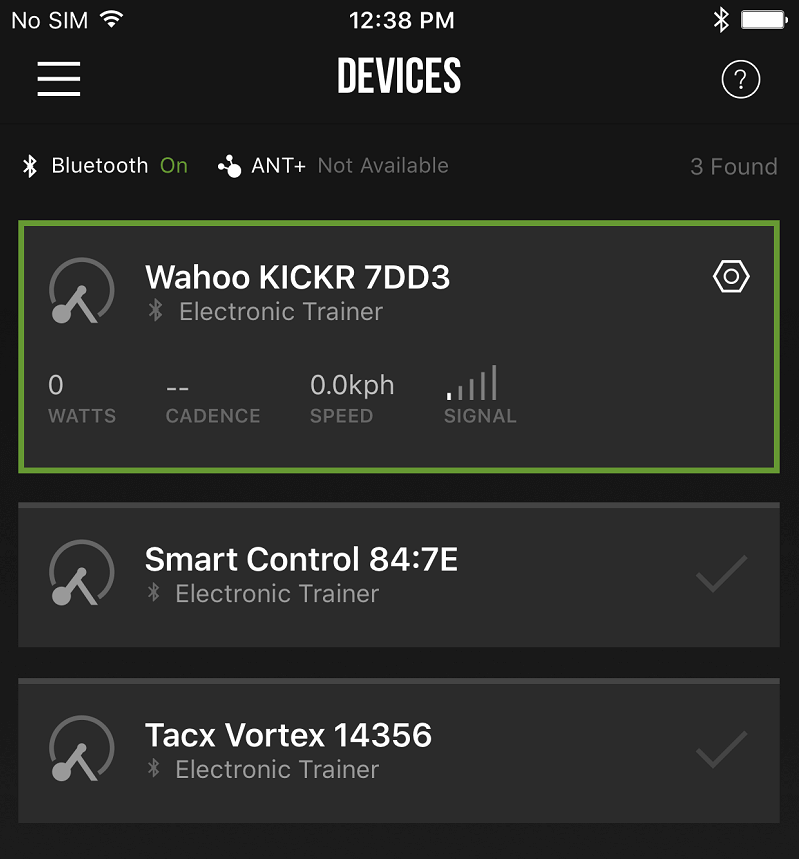
När ihopparningen har gjorts helt, då kan du bara gå till din Spotify applikation och välj de låtar du vill lyssna på.
Ser? Det finns bara tre enkla steg du behöver utföra för att äntligen lyssna på dina mest älskade låtar i Spotify! Även om proceduren är för enkel att följa, finns det fortfarande fall där användare upplever problem med Bluetooth-anslutning.
Det kan finnas tillfällen att den andra enheten där du vill att låtar ska spelas eller streamas inte stöder Bluetooth eller så kan det bara hända att båda använder Bluetooth, men anslutning och ihopparning kan inte göras framgångsrikt. På sidan ska vi ge dig några enkla åtgärder du kan använda för att spela Spotify via Bluetooth.
Här är listan över det enkla förfarandet om du upptäcker att anslutningen mellan enheter inte lyckades.
Om det händer att du stötte på några svårigheter med din Bluetooth-parning och anslutning, kan du bara försöka göra någon av de tre lösningarna som presenterades från början.
Förutom dessa tre ville vi fortfarande ge dig några andra rekommendationer för att framgångsrikt och enkelt spela Spotify via Bluetooth du vill ha. I nästa del av den här artikeln kommer du att se dessa rekommendationer.
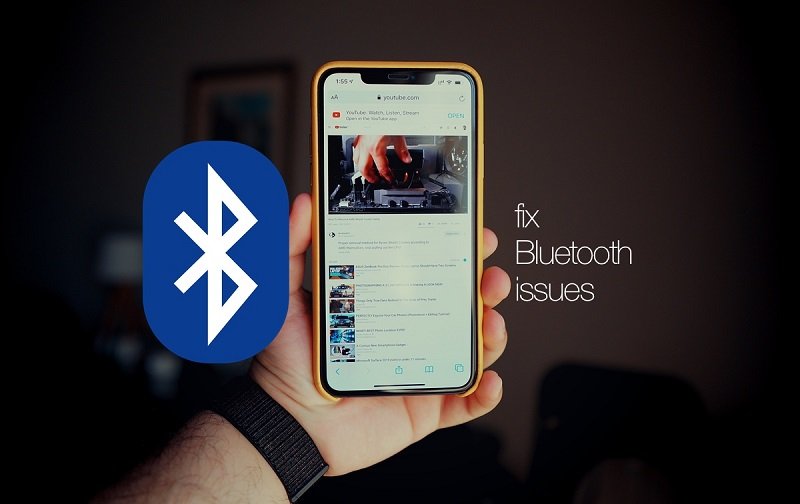
Ett alternativ du kan titta på för att spela din mest älskade Spotify låtar i alla mediaspelare och enheter är att använda en av de mest fantastiska tredjepartsprogram som introducerades för allmänheten - DumpMedia Spotify Music Converter.
DumpMedia Spotify Music Converter är ett verktyg utvecklat och skapat av DumpMedia. Du kan njut av din favorit Spotify låtar offline med detta verktyg. Denna programvara har förmågan att omvandla eller konvertera din favorit Spotify låtar till vilket format du vill. Det stöder mycket inklusive de mest använda och populäraste inklusive MP3, WMA, WAC, AAC, FLAC och många fler.
Utöver detta kommer även borttagningen av DRM-skyddet (Digital Rights Management) att göras under konverteringen. Det betyder att du kan ladda ner några låtar från Spotify, streama dem och spela dem på andra enheter enkelt utan att behöva oroa dig för om låtarna kommer att spelas eller inte.

Stegen är faktiskt ganska enkla. Här är de.
Låt oss titta närmare på dessa steg för att spela Spotify via Bluetooth.
Naturligtvis är det första du behöver göra att ha detta DumpMedia Spotify Music Converter laddas ner och installeras på din persondator. När du är klar, öppna bara och starta programmet för att starta så väl som ditt Spotify ansökan.
Du kan börja lägga till filerna genom att dra och släppa eller till och med lägga till bara filens URL (länk). Detta program stöder batchkonvertering vilket gör det möjligt att konvertera inte bara en fil utan ett nummer. Att konvertera mycket åt gången är inget problem.
Gratis nedladdning Gratis nedladdning
Vid import och uppladdning av låtarna som ska konverteras, skulle nästa steg vara valet av utdataformat. Se till att du väljer vilket format du önskar bland de som du kommer att se på skärmen.
I det här fallet borde vi konvertera låtarna till ett format som i allmänhet har stöds av många mediaspelare. Du kan få låtarna konverterade till MP3 format eller andra format som nämns i första stycket i denna del. Du kan göra detta genom att gå till knappen "Konvertera alla uppgifter till" i det övre högra hörnet av skärmen.

Det sista steget skulle vara att trycka på "Konvertera" -knappen för att påbörja konverteringsprocessen. Detta tar bara lite tid eftersom programmet är designat för att fungera fem gånger snabbare än någon annan omvandlare. Medan konverteringen görs kommer statusfält att visas på skärmen där du kan övervaka processens framsteg för varje låt.

När du har de konverterade låtarna redo och tillgängliga på din persondators lagring, kan du bara använda andra verktyg som en USB-enhet för anslutning och överföringsuppspelning Spotify via Bluetooth.
Proceduren du måste följa för att lyckas spela Spotify via Bluetooth är mycket enkelt och lätt. Bortsett från detta förklarades listan över lösningar om Bluetooth-anslutningen misslyckades och inte lyckades i detta inlägg tillsammans med rekommendationen eller alternativet för att spela någon Spotify låtar (där du ska använda en annan programvara – den DumpMedia Spotify Music Converter).
Vad kan du säga om det här inlägget? Har du lärt dig något intressant? Får vi veta vad du tänker på genom att lämna dina tankar i kommentarsfältet nedan?
